SD卡无法完成格式化的解决办法(解决SD卡无法格式化的实用方法)
- 数码百科
- 2024-12-08
- 224
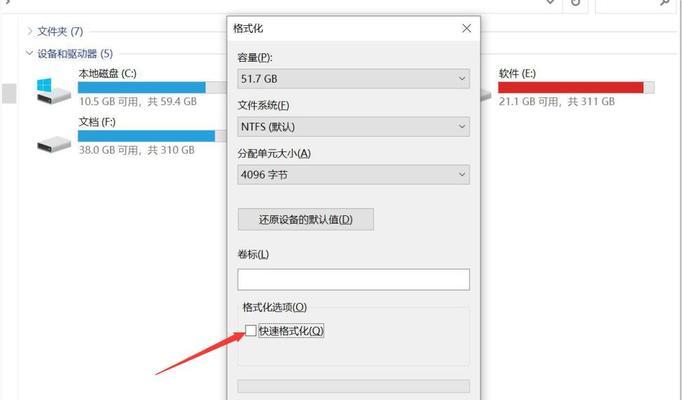
随着移动存储设备的普及,SD卡已成为我们存储数据的常用设备之一。然而,在使用SD卡时,有时会遇到无法完成格式化的问题,给我们的工作和生活带来困扰。本文将介绍一些解决SD...
随着移动存储设备的普及,SD卡已成为我们存储数据的常用设备之一。然而,在使用SD卡时,有时会遇到无法完成格式化的问题,给我们的工作和生活带来困扰。本文将介绍一些解决SD卡无法格式化的方法,帮助读者解决这一问题。
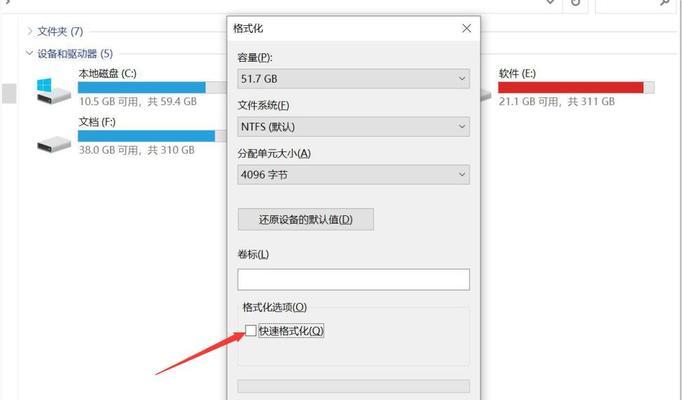
检查SD卡是否写保护
我们需要检查SD卡上是否有写保护开关。有些SD卡上会有一个小开关,用来控制是否允许写入数据。如果这个开关被切换到锁定的位置,将导致无法对SD卡进行格式化操作。
使用命令提示符进行格式化
如果SD卡仍然无法格式化,我们可以尝试使用命令提示符来进行格式化。我们需要打开命令提示符窗口,然后输入“formatX:/FS:FAT32”(X为SD卡驱动器字母),按回车键执行该命令即可。
使用磁盘管理工具进行格式化
如果以上方法都无法解决问题,我们可以尝试使用磁盘管理工具来格式化SD卡。右键点击“我的电脑”或“此电脑”,选择“管理”,然后找到“磁盘管理”。在磁盘管理界面,找到SD卡对应的驱动器,右键点击该驱动器,选择“格式化”,按照提示进行格式化操作。
使用第三方格式化工具
如果以上方法仍然无效,我们可以考虑使用第三方的格式化工具来解决问题。市面上有很多专门针对存储设备的格式化工具,如MiniToolPartitionWizard、EaseUSPartitionMaster等。下载并安装这些工具后,按照软件提供的指引进行格式化操作。
检查SD卡是否损坏
如果SD卡仍然无法格式化,很有可能是SD卡本身出现了损坏。我们可以尝试将SD卡插入其他设备中,如电脑、相机等,看看是否能够正常读取。如果其他设备也无法读取,那么很可能是SD卡本身出现了硬件故障,需要更换一张新的SD卡。
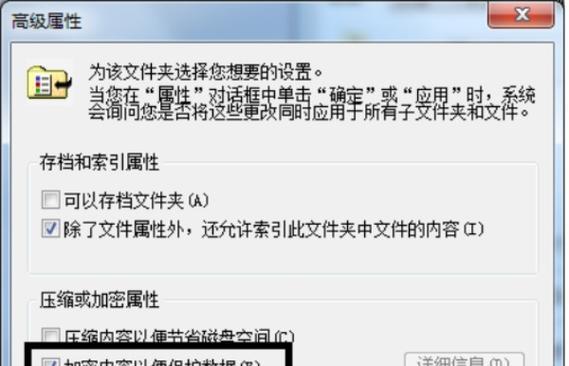
尝试低级格式化
如果SD卡仍然无法格式化,我们可以考虑进行低级格式化。低级格式化是将SD卡的每个扇区全部擦除,重新初始化SD卡。我们可以使用一些低级格式化工具来进行操作,如HDDLowLevelFormatTool、SDFormatter等。需要注意的是,低级格式化会清除SD卡上的所有数据,请务必提前备份重要数据。
更新驱动程序
有时,SD卡无法格式化是由于驱动程序不兼容或过时所导致的。我们可以尝试更新SD卡的驱动程序,方法是在设备管理器中找到SD卡对应的驱动器,右键点击选择“更新驱动程序”。如果有最新的驱动程序可用,系统会自动下载并安装。
检查系统错误
有时,SD卡无法格式化是由于系统错误所导致的。我们可以尝试使用Windows自带的错误检查工具来修复系统错误。右键点击SD卡所对应的驱动器,选择“属性”,进入“工具”选项卡,点击“检查”按钮即可开始系统错误检查。
尝试使用不同的读卡器或电脑
有时,SD卡无法格式化是由于读卡器或电脑本身的问题所导致的。我们可以尝试将SD卡插入其他读卡器或电脑中,看看是否能够成功格式化。如果其他设备可以正常格式化SD卡,那么问题很可能出在原先使用的读卡器或电脑上。
重新分区和格式化
如果以上方法都无法解决问题,我们可以尝试重新分区和格式化SD卡。这意味着我们需要将SD卡分成一个或多个分区,并对每个分区进行格式化操作。我们可以使用磁盘管理工具或第三方分区工具来进行操作。
联系SD卡厂商或售后服务
如果以上方法都无效,我们可以考虑联系SD卡的厂商或售后服务,向他们寻求进一步的帮助和支持。他们可能会有更专业的解决方案来解决SD卡无法格式化的问题。
备份重要数据
在尝试各种方法解决SD卡无法格式化的问题时,我们需要时刻保持谨慎,及时备份重要数据。因为某些操作可能会导致数据丢失,所以在进行任何操作前,请务必备份您重要的数据。
避免SD卡损坏和无法格式化
为了避免SD卡损坏和无法格式化的问题,我们应该养成良好的使用习惯。避免频繁插拔SD卡,避免在写入数据时突然拔出SD卡,保护SD卡免受磁场和高温等因素的影响,这样可以有效延长SD卡的使用寿命。
通过本文介绍的方法,我们可以尝试解决SD卡无法格式化的问题。我们可以检查SD卡是否写保护,并使用命令提示符、磁盘管理工具或第三方格式化工具进行操作。如果问题仍然存在,我们可以检查SD卡是否损坏,尝试低级格式化,更新驱动程序,检查系统错误等。如果仍然无法解决,我们可以尝试重新分区和格式化,或联系厂商寻求帮助。
无法完成格式化的SD卡问题可能会给我们的工作和生活带来不便,但通过本文介绍的方法,我们可以有很多解决方案来解决这一问题。无论是从硬件、软件还是操作习惯上,我们都可以采取相应措施来避免SD卡损坏和无法格式化的情况发生。在处理此类问题时,我们需要耐心和谨慎,并及时备份重要数据,以保证数据的安全。
教你轻松解决SD卡无法格式化的问题
随着科技的发展,SD卡已经成为我们日常生活中不可或缺的存储设备。然而,有时候我们可能会遇到SD卡无法完成格式化的问题,这给我们的数据存储带来了很大的困扰。本文将会分享一些有效的解决办法,帮助您解决SD卡无法格式化的问题。
1.检查SD卡锁定开关是否开启
如果您的SD卡无法完成格式化,首先要检查SD卡上的锁定开关是否被意外开启。锁定开关位于SD卡侧面,如果被开启,将会导致无法格式化。将开关向上推动,以解除锁定状态。

2.检查电脑读卡器是否正常工作
有时候SD卡无法完成格式化是因为电脑读卡器存在问题。您可以尝试将SD卡插入其他电脑或者使用另外一款读卡器进行格式化。
3.重新插拔SD卡
有时候SD卡无法完成格式化是因为插入不稳定或者接触不良。您可以尝试重新插拔SD卡几次,确保插入牢固。
4.使用Windows自带的磁盘管理工具
Windows操作系统自带了磁盘管理工具,可以帮助我们管理和格式化存储设备。您可以按下Win+X键,选择“磁盘管理”,找到对应的SD卡后右键点击选择“格式化”。
5.使用第三方格式化工具
如果Windows自带的磁盘管理工具无法解决问题,您可以尝试使用第三方的格式化工具。常见的有EaseUSPartitionMaster、AOMEIPartitionAssistant等,它们提供了更多的格式化选项。
6.检查SD卡是否损坏
SD卡无法完成格式化也可能是因为卡片本身损坏。您可以尝试将SD卡插入其他设备中进行格式化,如果仍然无法格式化,很有可能是因为SD卡已经损坏了。
7.使用命令提示符格式化SD卡
在Windows系统中,我们可以使用命令提示符来进行SD卡的格式化。打开命令提示符窗口,输入“formatX:/FS:FAT32”(X为SD卡所在的盘符),回车执行命令即可完成格式化。
8.检查SD卡是否存在病毒
有时候SD卡无法完成格式化是因为被病毒感染。您可以通过杀毒软件对SD卡进行全盘扫描,将病毒清除后再尝试格式化。
9.更新或更换驱动程序
如果您使用的读卡器驱动程序过旧,可能会导致SD卡无法完成格式化。您可以尝试更新驱动程序或者更换一个兼容性更好的读卡器。
10.使用DiskGenius软件进行修复
DiskGenius是一款功能强大的硬盘分区和数据恢复软件。它提供了修复损坏存储设备的功能,您可以尝试使用该软件来修复SD卡并完成格式化。
11.格式化SD卡前备份重要数据
在进行SD卡格式化之前,请务必备份重要的数据。格式化将会清空所有数据,一旦格式化完成,数据将无法恢复。
12.检查SD卡是否被写保护
有些SD卡带有写保护开关,当开关被打开时,将无法对SD卡进行任何操作。请确保SD卡上的写保护开关处于关闭状态。
13.尝试低级格式化
如果所有方法都无法解决问题,您可以尝试进行低级格式化。低级格式化将会完全擦除SD卡上的所有数据并重建文件系统,但需要注意的是,这样做可能会导致SD卡变得不可用。
14.参考厂商提供的解决方案
每个SD卡品牌都有自己的技术支持团队,如果您的SD卡无法完成格式化,不妨参考厂商提供的官方解决方案,他们可能会提供一些针对性的方法。
15.咨询专业人士帮助
如果您尝试了以上所有方法仍然无法解决问题,那么建议您咨询专业人士的帮助。他们可能会有更多经验和技术手段来帮助您解决SD卡无法完成格式化的问题。
在遇到SD卡无法完成格式化的问题时,不要慌张。通过检查锁定开关、电脑读卡器、重新插拔、使用Windows自带工具或第三方工具、检查病毒等多种方法,您很有可能解决这一问题。如果一切办法都无效,不要忘记备份数据并咨询专业人士的帮助。相信在不久的将来,您将重新拥有一个正常运行的SD卡。
本文链接:https://www.ptbaojie.com/article-4748-1.html

